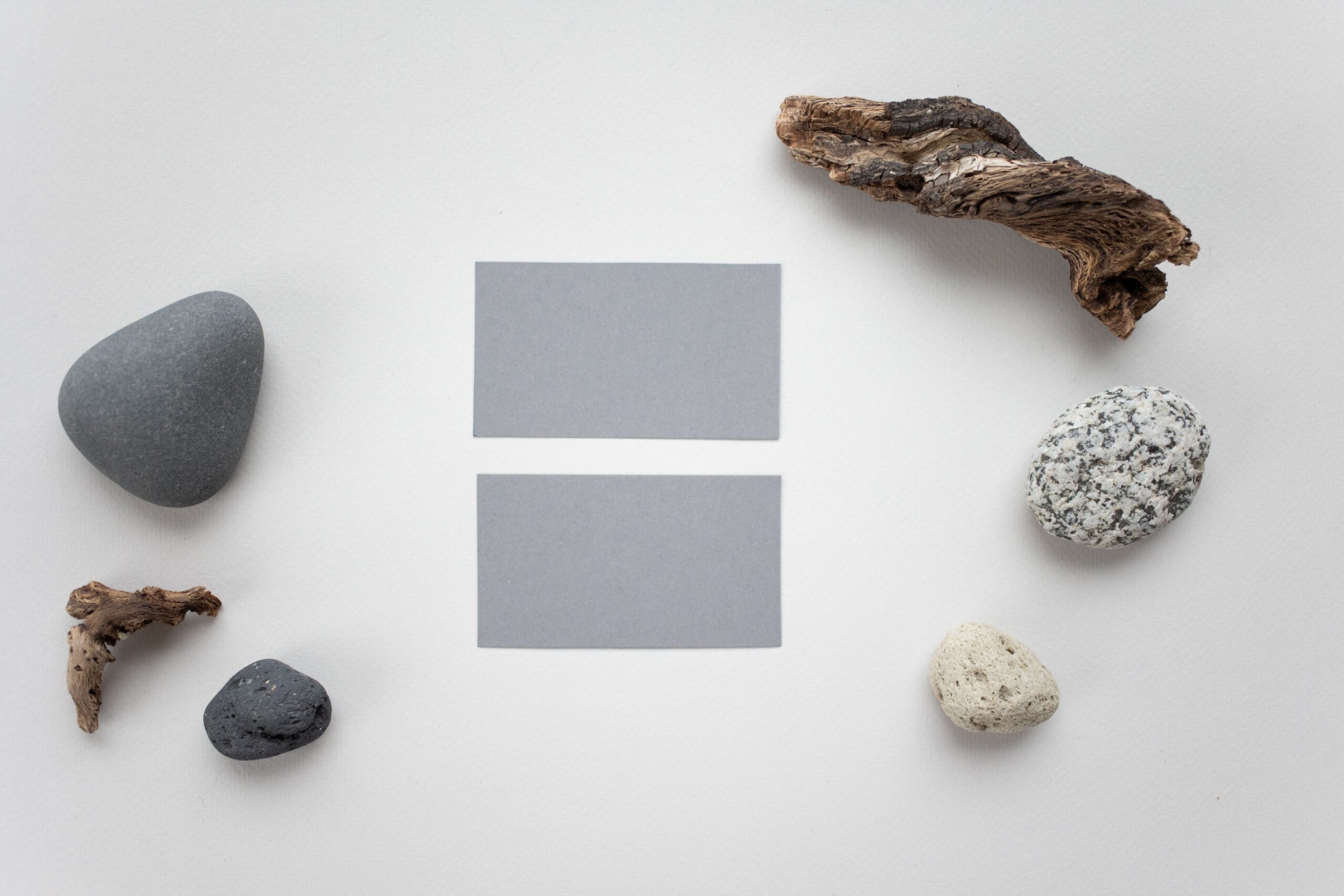Responsive design avec Icônes grâce à Bootstrap
Recommandés
Dans le domaine du développement web, le Responsive Design est une pratique incontournable pour garantir une expérience utilisateur optimale sur divers dispositifs. Lorsque nous associons cette approche au framework Bootstrap, nous obtenons une puissante combinaison pour rendre nos icônes réactives. Dans cet article, explorons comment intégrer le Responsive Design avec des icônes en utilisant Bootstrap.
Utilisation des Classes Bootstrap pour la réactivité
Bootstrap propose des classes spécifiques pour gérer la réactivité des éléments, y compris les icônes. Voici quelques exemples :
1. Classes de Visibilité :
Utilisez les classes de visibilité de Bootstrap pour afficher ou masquer des icônes en fonction de la taille de l’écran.
<!-- Icône visible uniquement sur les écrans de petite taille -->
<i class="bi bi-star d-block d-sm-none"></i>
<!-- Icône visible uniquement sur les écrans de taille moyenne et plus -->
<i class="bi bi-heart d-none d-md-block"></i>2. Grilles Bootstrap :
Intégrez les icônes dans la grille Bootstrap pour qu’elles réagissent dynamiquement à la taille de l’écran.
<div class="container">
<div class="row">
<div class="col-6">
<i class="bi bi-envelope"></i>
</div>
<div class="col-6">
<i class="bi bi-bell"></i>
</div>
</div>
</div>Avantages du responsive Design pour les Icônes
- Adaptabilité Universelle : Les icônes s’ajustent automatiquement à la taille de l’écran, garantissant une expérience homogène sur tous les dispositifs.
- Optimisation de l’Espace : Le Responsive Design permet de gérer efficacement l’espace disponible, assurant une disposition harmonieuse des icônes.
- Compatibilité Mobile : Les icônes sont optimisées pour une visualisation agréable sur les appareils mobiles, améliorant ainsi l’expérience utilisateur.
Bonnes pratiques pour un responsive Design réussi
- Testez sur Divers Dispositifs : Vérifiez que vos icônes s’ajustent correctement sur des écrans de différentes tailles, notamment sur des smartphones et tablettes.
- Priorisez la Clarté : Assurez-vous que les icônes restent claires et compréhensibles, même lorsqu’elles sont redimensionnées.
- Utilisez les Classes avec Discernement : Appliquez les classes de manière judicieuse en fonction de la pertinence pour chaque icône et contexte.
Conclusion
Intégrer le Responsive Design avec des icônes grâce à Bootstrap offre une flexibilité et une adaptabilité essentielles dans le paysage web moderne. En suivant les bonnes pratiques et en exploitant les classes spécifiques de Bootstrap, vous pouvez créer des interfaces riches en icônes qui offrent une expérience utilisateur exceptionnelle sur une variété de dispositifs.
Cas pratique
Cas Pratique 1 : Page d’Accueil Réactive
Imaginez que vous développez le site web d’une entreprise avec une page d’accueil dynamique. Utilisez les classes Bootstrap pour rendre la mise en page réactive. Créez des sections qui s’adaptent aux différentes tailles d’écrans, avec des cartes présentant les services de l’entreprise.
Exemple de code HTML avec Bootstrap :
<!DOCTYPE html>
<html lang="en">
<head>
<meta charset="UTF-8">
<meta name="viewport" content="width=device-width, initial-scale=1.0">
<link href="https://cdn.jsdelivr.net/npm/bootstrap@5.3.0/dist/css/bootstrap.min.css" rel="stylesheet">
<title>Page d'Accueil Réactive</title>
</head>
<body>
<div class="container">
<header class="text-center mt-5">
<h1>Nom de l'Entreprise</h1>
</header>
<section class="row mt-5">
<div class="col-md-6">
<div class="card">
<div class="card-body">
<h5 class="card-title">Service 1</h5>
<p class="card-text">Description du service 1.</p>
</div>
</div>
</div>
<div class="col-md-6">
<div class="card">
<div class="card-body">
<h5 class="card-title">Service 2</h5>
<p class="card-text">Description du service 2.</p>
</div>
</div>
</div>
</section>
</div>
<script src="https://cdn.jsdelivr.net/npm/bootstrap@5.3.0/dist/js/bootstrap.bundle.min.js"></script>
</body>
</html>Cas Pratique 2 : Formulaire Adaptatif
Créez un formulaire de contact qui s’ajuste en fonction de la taille de l’écran. Utilisez les classes Bootstrap pour rendre les champs et les boutons réactifs, assurant une expérience utilisateur cohérente sur tous les appareils.
Cas Pratique 3 : Barre de Navigation Réactive
Développez une barre de navigation réactive pour un site web. Utilisez les classes Bootstrap pour créer une barre de navigation qui se transforme en une barre de menus déroulante sur les petits écrans, assurant une navigation conviviale sur les appareils mobiles.
Inications
Cas Pratique 2 : Formulaire Adaptatif
Ajout des Classes Bootstrap :
- Utilisez les classes
containerpour envelopper votre formulaire dans un conteneur Bootstrap. - Employez les classes
form-grouppour chaque groupe de champs du formulaire.
Gestion des Tailles d’Écran :
- Utilisez les classes de grille Bootstrap (
col-md-6, par exemple) pour définir la largeur des champs en fonction de la taille de l’écran.
Adaptation des Boutons :
- Appliquez la classe
btnpour styliser vos boutons. - Utilisez
btn-lg,btn-sm, etc., pour définir la taille des boutons en fonction de l’écran.
Exemple de code HTML pour un formulaire adaptatif :
<div class="container">
<form>
<div class="form-group row">
<label for="nom" class="col-md-2 col-form-label">Nom :</label>
<div class="col-md-6">
<input type="text" class="form-control" id="nom">
</div>
</div>
<!-- Ajoutez d'autres champs ici -->
<div class="form-group row">
<div class="col-md-6 offset-md-2">
<button type="submit" class="btn btn-primary btn-lg">Envoyer</button>
</div>
</div>
</form>
</div>Cas Pratique 3 : Barre de Navigation Réactive
Création de la Barre de navigation :
- Utilisez la classe
navbarpour créer une barre de navigation Bootstrap. - Ajoutez la classe
navbar-expand-lgpour définir le point de rupture où la barre de navigation devient une barre de menus déroulante.
Liens de navigation :
- Utilisez la classe
navpour envelopper vos liens de navigation. - Ajoutez la classe
nav-linkpour styliser chaque lien.
Menu déroulant sur les petits écrans :
- Intégrez un bouton de bascule (
navbar-toggler) et associez-lui l’ID de la barre de navigation pour activer le menu déroulant sur les petits écrans.
Exemple de code HTML pour une barre de navigation réactive :
<nav class="navbar navbar-expand-lg navbar-light bg-light">
<a class="navbar-brand" href="#">Logo</a>
<button class="navbar-toggler" type="button" data-toggle="collapse" data-target="#navbarNav" aria-controls="navbarNav" aria-expanded="false" aria-label="Toggle navigation">
<span class="navbar-toggler-icon"></span>
</button>
<div class="collapse navbar-collapse" id="navbarNav">
<ul class="navbar-nav">
<li class="nav-item">
<a class="nav-link" href="#">Accueil</a>
</li>
<!-- Ajoutez d'autres liens ici -->
</ul>
</div>
</nav>En suivant ces indications, vous créerez des formulaires et des barres de navigation réactifs, offrant une expérience utilisateur optimale sur une variété de dispositifs.